Daten verschieben - fish, scp, sftp, rsync
fish
Öffnen Sie den Konqueror (KDE Dateimanager und Browser) und geben Sie in die Addresszeile
folgendes ein: fish://[username]@[rechnername]. Von außerhalb des lokalen Netzwerkes
müssen Sie den Fully-Qualified Host Name, also den vollständig angegebenen Rechnernamen
mit Domain oder IP-Adresse des Rechners angeben, also
[rechnername].rbi.informatik.uni-frankfurt.de.
Anstelle von [username] müssen Sie natürlich Ihren Loginnamen eingeben und anstelle von[rechnername] den Namen des Rechners, von dem Sie etwas kopieren möchten. (Wenn Sie
etwas aus ihrem Heimatverzeichnis kopieren möchten können Sie fast jeden existierenden
Rechnernamen benutzen.) Nach der Passwortabfrage können Sie jetzt per Drag&Drop kopieren.
Möchten Sie zum Beispiel auf den Rechner Paris zugreifen und Ihr Benutzername ist schmidt,
wäre fish://schmidt@paris.rbi.uni-frankfurt.de korrekt.
scp
scp funktioniert genauso wie cp (copy).scp [datei1] [datei2] bzw. scp -r [verzeichnis1] [verzeichnis2]Je nachdem, ob man von einem anderen Rechner zieht oder auf einen anderen Rechner kopiert,
muss die Position der Datei/des Verzeichnisses anders angegeben werden:username@rechnername:[Dateipfad] Der Teil username@ kann weggelassen werden, wenn
der Username derselbe ist, mit dem man gerade eingeloggt ist. (Dies ist der Normalfall).
sftp, rsync
Weitere Kommandozeilenbefehle, die geeignet sind, Dateien oder Verzeichnisse zu kopieren,
sind zum Beispiel sftp oder rsync. Das Grundprinzip ist den oben vorgestellten Befehlen ähnlich,
für die genaue Syntax wird an dieser Stelle (vorläufig) auf die Manpages verwiesen, die mit dem
Kommando man [Befehl] aufgerufen werden.
Die Rechenrnamen der RBI in den Fischerräumen finden Sie hier.